
تتزايد سرعات الإنترنت باستمرار على مر السنين. بعد كل شيء ، ما زلت أتذكر الأوقات التي كنت فيها طفلاً حقيقيًا ، وكنت دائمًا أهتم بحركة المرور الوطنية والدولية ، من خلال الإنترنت فائق السرعة 256 كيلوبت في الثانية.
بالمناسبة ، أتذكر جيدًا أيضًا الإنترنت القديم بسرعة 56 كيلوبت في الثانية ، حيث كان من الضروري توصيل الكابل بخط الهاتف ، مما يجعل جميع الهواتف في المنزل غير قابلة للاستخدام. (ناهيك عن أنها كانت باهظة الثمن!)
حسنًا ، في الوقت الحاضر ، يعد امتلاك الألياف أمرًا شائعًا للغاية في الغالبية العظمى من المنازل البرتغالية ، بسرعات 100 أو 200 أو 500 ميجابت في الثانية ، ومع ذلك ، يريد المستخدمون دائمًا المزيد ، فهم يريدون دائمًا الحصول على كل العصائر الممكنة والخيالية من منازلهم المكالمات … صمرحبًا ، هذا ما نحن هنا من أجله!
Windows 10: يمكنك الآن زيادة سرعة الإنترنت لديك!
لذلك ، من الممكن زيادة سرعة الإنترنت في Windows 10 عند تغيير قيمة IRPStackSize ، والتي تأتي افتراضيًا برقم آمن ولكن بطيء. بعد كل شيء ، لا يهم إذا كنت ترغب في العمل ، شاهد مقاطع الفيديو على YouTube، أو اللعب بأفضل اتصال ممكن ، فإن الاتصال بالإنترنت ضروري! لذلك ، إذا تمكنت من الحصول على بضع نقاط مئوية إضافية للأداء ، فإن الأمر يستحق المحاولة دائمًا.
حتى لأنه ، في الحقيقة ، لا يعني وجود اتصال إنترنت فائق السرعة أن شبكتك “المنزلية” قادرة على الاستفادة من جميع المزايا المتأصلة.
كل ما قيل ، الإعدادات “العادية” لملف Windows 10 مستعدون دائمًا لإعطاء الأولوية لاستقرار الشبكة ، حيث يمكن استخراج المزيد من العصير ، مع التغييرات التي يسهل تنفيذها للغاية. لذلك سوف نتعلم اليوم كيفية تحرير سجلات Windows 10 ، لتغيير حقل “IRPStackSize” الذي ذكرته أعلاه.
ملحوظة المحرر: ضع في اعتبارك أنه يمكنك استخدام سجل Windows إنه شيء يجب القيام به ببعض العناية. إذا ارتكبت خطأ فادحًا عن طريق الصدفة ، فقد تعرض عمل النظام بأكمله للخطر. احتفظ بنسخة احتياطية قبل بدء المغامرة!
كيفية تغيير قيمة IRPStackSize؟
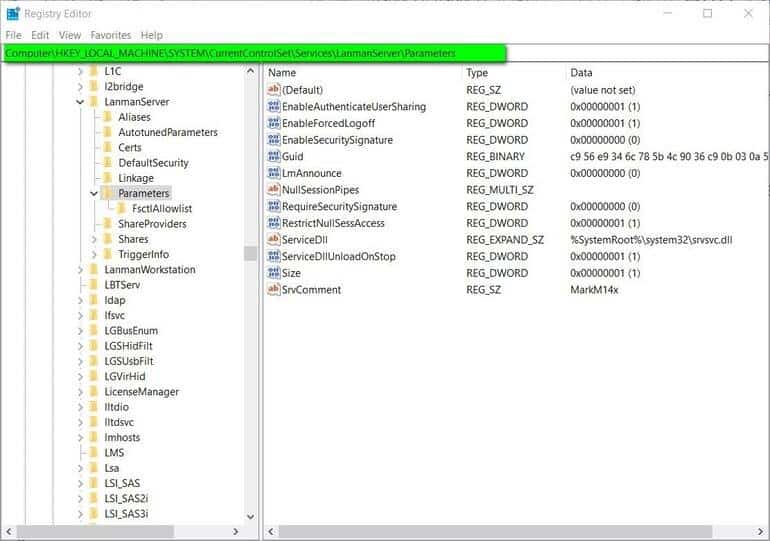
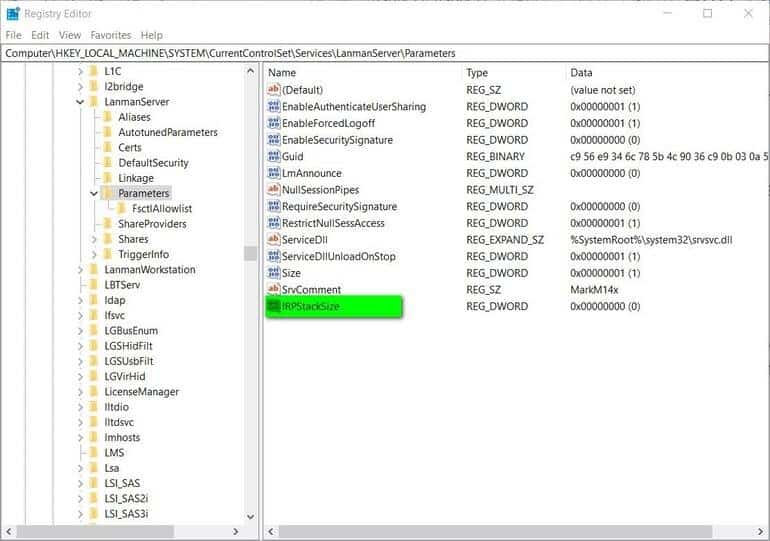
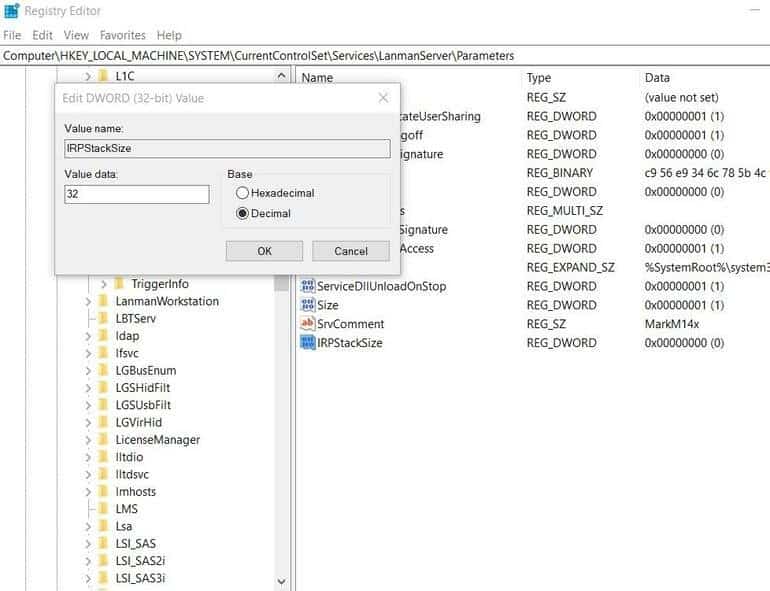
بادئ ذي بدء ، عليك أن تعرف ما هو حجم IRPStackSize! إنه “حجم حزمة حزم طلبات الإدخال / الإخراج” الذي يشير إلى عدد المخازن المؤقتة التي يبلغ حجمها 36 بايت والتي يمكن للكمبيوتر استخدامها في نفس الوقت. أي أنه كلما زادت القيمة ، زادت كمية البيانات التي يمكن معالجتها.
ومع ذلك ، فإن الرقم “القياسي” هو 15 ، وهو مناسب للغالبية العظمى من شبكات 10 ميجابت في الثانية. ومع ذلك ، فإن الحد الأقصى هو 50 ، مع تحذير Microsoft من أن الأرقام بين 33 و 38 قد تسبب بعض عدم استقرار النظام. فلنحاول تغييره إلى 32.
يحب؟ انه سهل
اضغط على زر Windows واكتب “regedit” ، ثم اختر regedit.exe من قائمة النتائج. بعد الدخول إلى مستكشف السجل ، انتقل إلى أن تجد المفتاح كما في الصورة أعلاه. (“الكمبيوتر HKEY_LOCAL_MACHINE SYSTEM CurrentControlSet Services LanmanServer Parameters”)
ومن المثير للاهتمام ، أنه في الغالبية العظمى من المستخدمين ، لن يكون هناك إدخال IRPStackSize ، فسيتعين عليك إنشاؤه. لذلك ، انقر بزر الماوس الأيمن فوق مجلد Parameters ، وحدد New / DWORD (32 بت). سمها IRPStackSize. (يجب أن يكون هذا هو الاسم بالضبط ، بما في ذلك الأحرف الكبيرة)
بمجرد إنشاء المعلمة ، انقر نقرًا مزدوجًا وقم بتغيير القيمة إلى 32. أعد تشغيل الكمبيوتر.
هل لاحظت أي تحسن؟ شارك نتائجك معنا في التعليقات أدناه.
ومع ذلك ، إليك الأخبار السيئة التي تأتي مع الإصدار الجديد من Windows.
